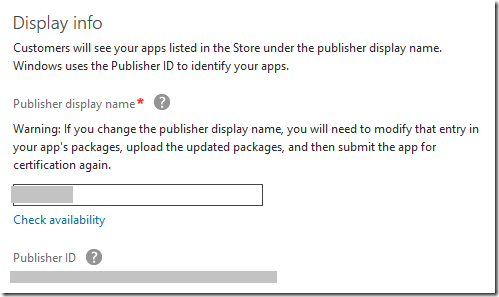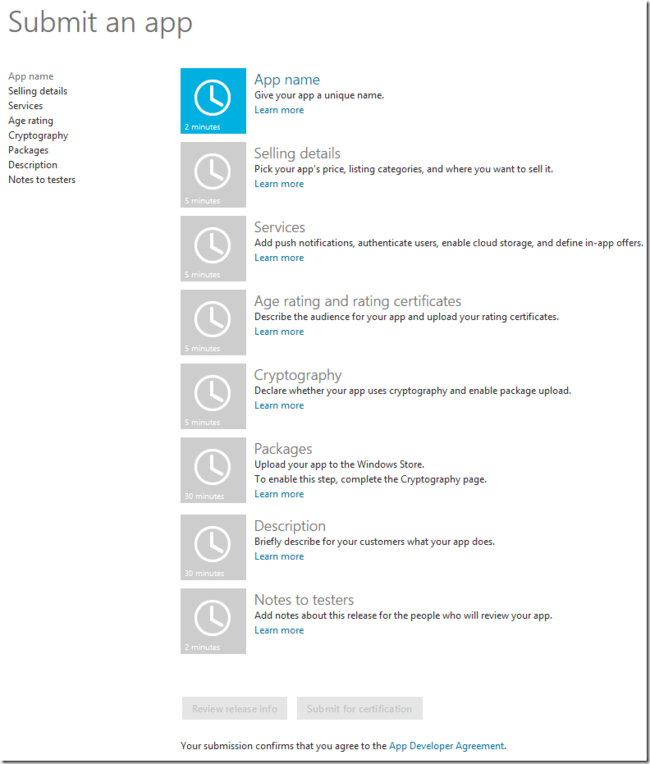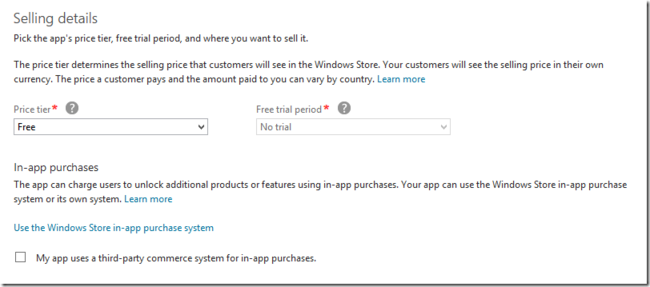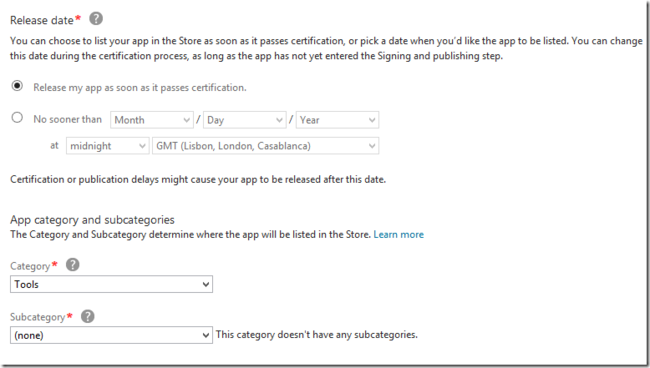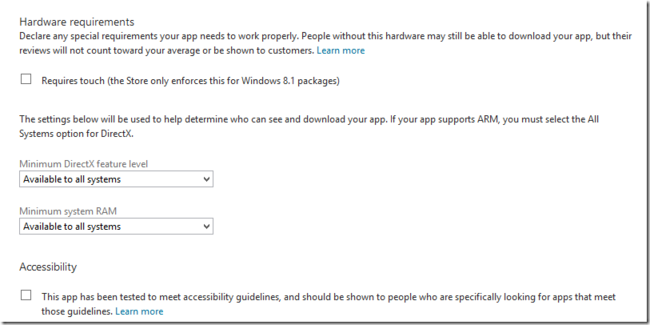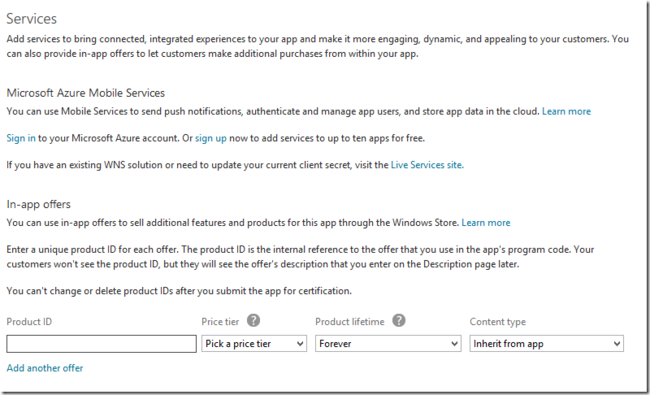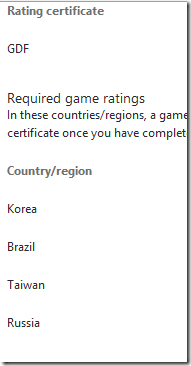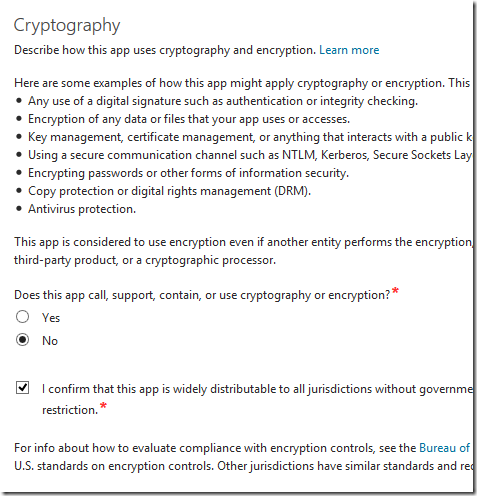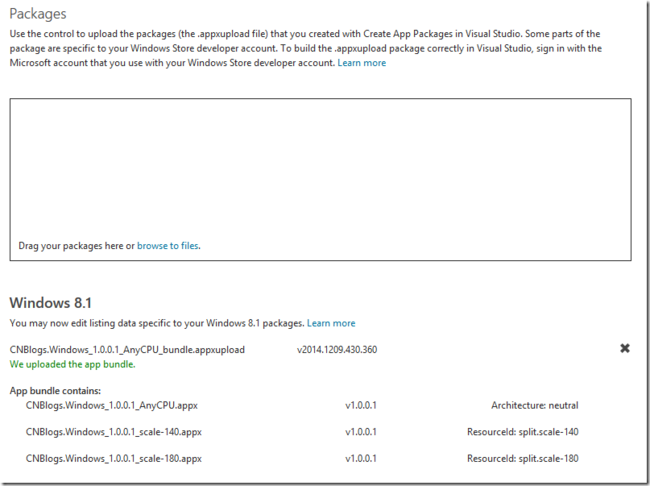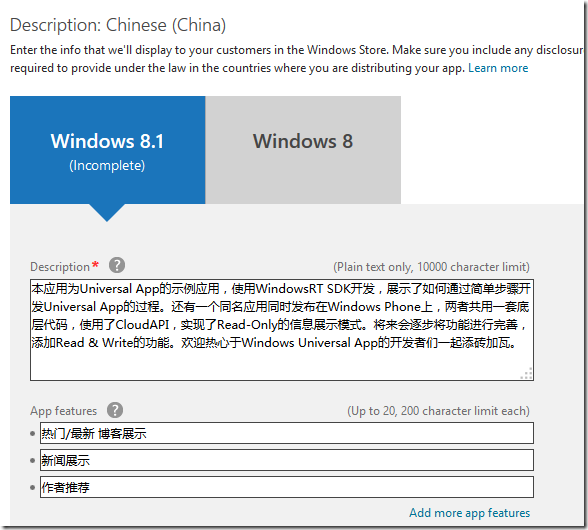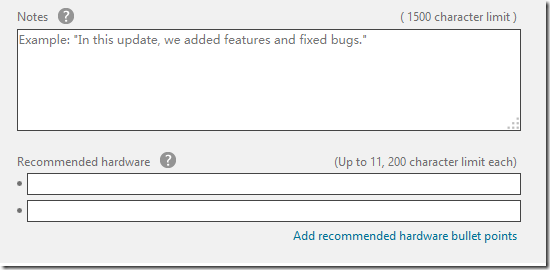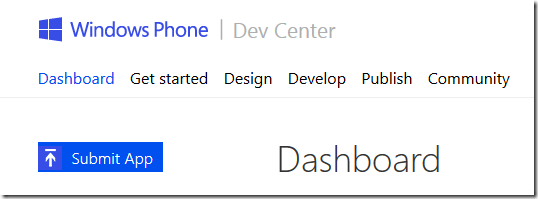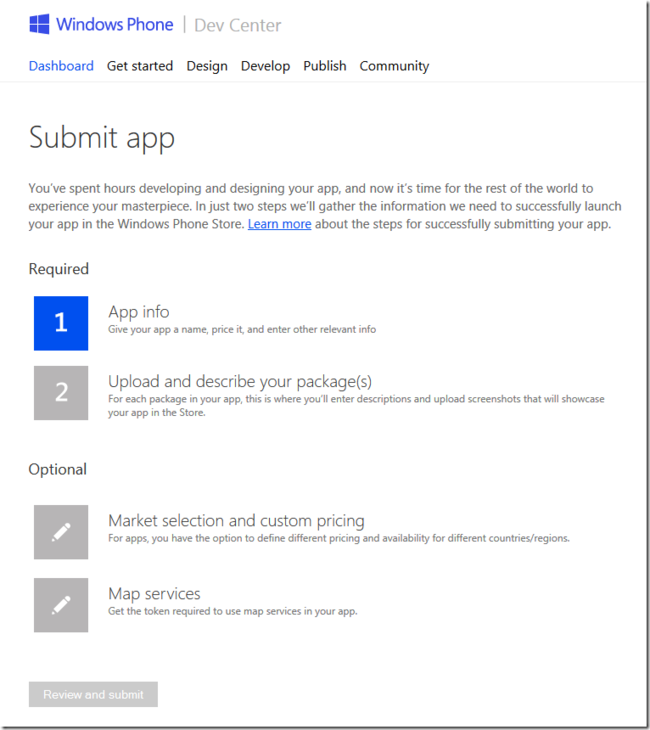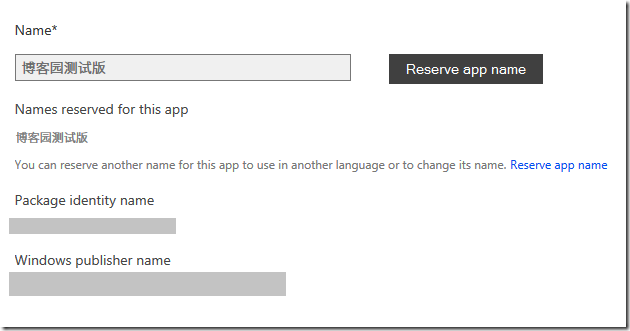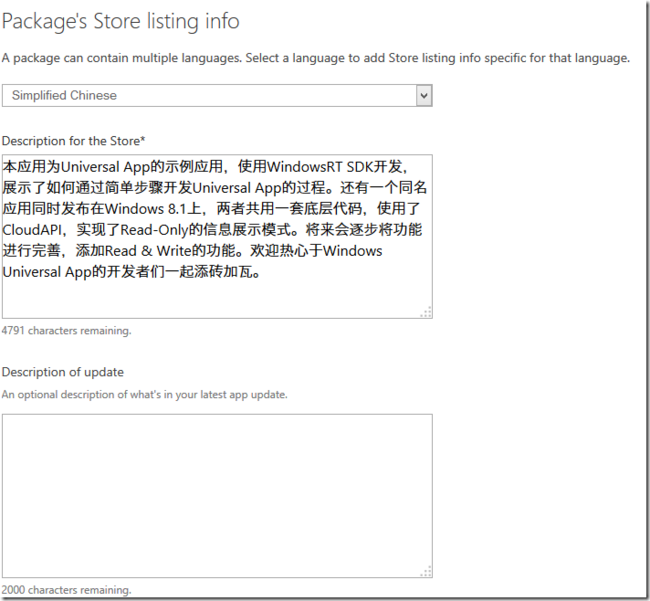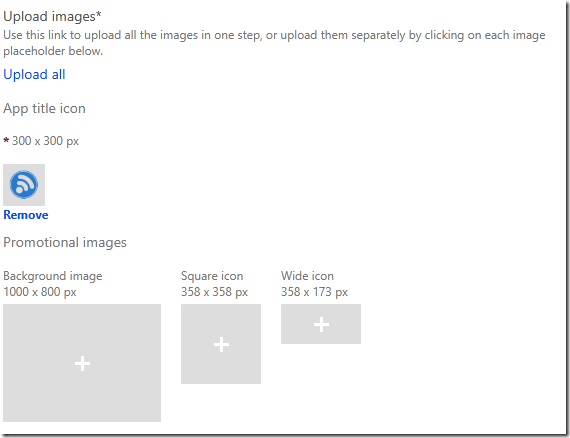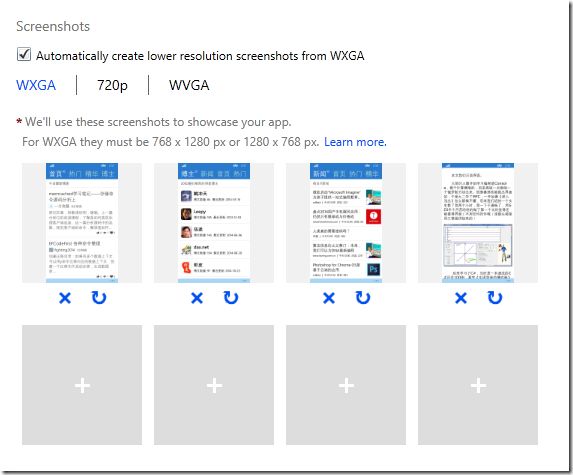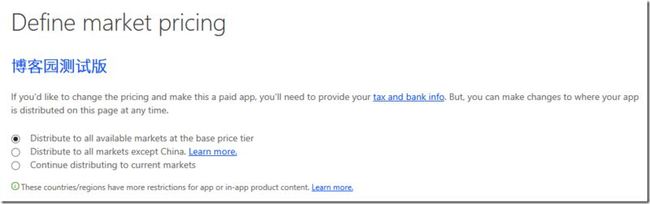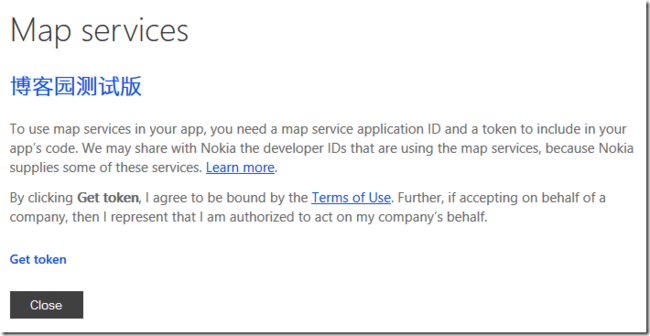博客园客户端UAP开发随笔 – 最后一哆嗦:App发布
在费尽无数脑细胞开发出一款 App 并且通过测试,自我感觉良好的时候,我们一定希望我们的 App 能够尽快出现在商店的首页上,被人下载,使用,打分,评价,反馈,甚至是被无情地喷。但据本人经验,通常从项目打包好(打包的具体注意事项,请参见前文:博客园客户端(Universal App)开发随笔 – App也需要物流前的打包),到通过审核,其他用户在商店可以看到,往往都像新手第一次编译程序一样,一波三折,弹出不同的错误和警告,这个时候,只有耐下性子,一个一个问题都解决了,才能顺利通过审核。所以我觉得还是很有必要写点什么,讲一下 App 发布时的注意事项,省得大家多走弯路。
虽说开发时已经选择了 Universal App,但是上传到商店的入口还没有统一。所以我们还是要像以前一样,分别将 App 上传到:
Windows 应用商店:https://appdev.microsoft.com/StorePortals/zh-CN/Home/Index
Windows Phone 应用商店:http://dev.windows.com/zh-cn
希望能早日看到这两个商店大一统的一天。
Windows App 提交:
提交应用前,非常重要的一点:
确认账户信息中:
用户显示的名称和 ID 和打包的应用的 Manifest 文件中的一致,否则上传应用的时候不会通过自动审核。
https://appdev.microsoft.com/StorePortals/zh-CN/Home/Index
进入商店以后,在 Dashboard 的下面有一行不起眼的小字:Submit an app。这就是提交新应用的入口了。
点击进入提交入口以后,可不是上传之前打包的应用就可以了,看着这么长长的一串需要填写的东西,千万不要被吓到。App 开发的过程比这难多了,App 都开发了,岂能败在这小小的提交步骤上。
一步一步慢慢来。首先从 App Name开始。
每个应用都要有一个独一无二的名字,这应该在开发之前就已经定下来了,这个时候就是检验创意的时候了。大家都做天气应用,那可千万不要都“不约而同”地选择“天气预报”这个名字。名字要独一无二,这样才不至于和其他的应用混淆,但又不要太标新立异,以至于用户看到都不知道是什么应用,因此错过就不好了。所以起名字一定要选择一个好记,明确,个性的好名字。
起完名字,就要选择应用的价位了。作者得意的应用当然有自信开个好价位了。不过我们的博客园 UAP 是一个共同学习的过程,自然是免费多销啦。
P.S. 如果发布收费应用,需要在开发者账户中将信用卡和税务信息都填写完整。
如果希望应用被更多的人看到,那尽量是全球多多益善了。要知道,其他国家的华人也是一个不小的数目呢。当然,还有那些 Windows 账户故意填写了其他国家或填错了的用户……
如果希望应用通过审核以后立刻发布,就选择 Release my app as soon as it passes certification. 这一选项。否则,就选择一个特定时间发布。
应用的分类尽量填写准确,大家是不是也不想我们的博客园应用在饮食频道被搜索到呢。
如果开发的时候没有使用特殊的需求,这些选项可以不先用管。如果你的应用必须触摸操作,硬件要求很高或为特殊人士设计,就针对自己的应用进行选择。
内购现在已经是一个很大的潮流,如果你希望自己的应用走免费推广+内购赚钱的模式,就需要在这里填写相应的信息。
针对自己的应用填写对应的年龄分级审核信息。如果没有特殊针对儿童的内容和儿童不适的内容,推荐填写12+。
针对这四个地区推出的游戏需要填写特殊材料。其他应用可以无视。
特殊加密和安全的应用需要填写相关信息。
关键的内容来了。终于要上传我们辛辛苦苦打好的包了。找到打包的文件夹,把 appxupload 文件拖进去就行。如果没有问题,会显示上传成功,否则会提示错误信息,例如开发者 ID 不符,打包在 debug 模式下进行,应用内缺少某些文件等等。
这些应用描述信息,应用功能等信息大家自己填写就好,不要嫌麻烦,越详细越好,毕竟到时候所有用户都会根据这些信息决定是否下载应用。
需要注意的是,支持多语言的应用,每种语言都要填写对应语言的信息。
针对应用最主要的功能进行屏幕截图,推荐在高分辨率下进行截图。早期的商店限制截图必须是 Visual Studio 的模拟器截图,并且不能进行 PS 处理修改,现在貌似是放宽了这一限制。
同样需要注意的是,支持多语言的应用,每种语言都要提供该语言版本的截图。
Notes 用来填写每次更新的版本信息。
如果希望更多人是用自己的应用,而且确实没有什么硬件制约,推荐硬件一栏不需填写。
这里就是一些其他信息的填写。关键词可以让你的应用更容易被搜索到。其他的版权,联系人信息必须填写。
这一栏非常重要。这是写给审核你的应用的微软测试人员看的,他们会对你的应用进行简单试用以确保以下几点。
1. 确认你的应用有价值。这一点很重要,之前我遇到过几个开发者提交的应用由于被测试人员认为无意义而退回的。当然这个审核由于是人进行,所以根据测试人员的不同,通过的概率也不一样,我也见过同一个应用不做修改多提交几次就通过的情况。所以如果你的应用有什么特殊入口和功能,请一定要标注出来,否则测试人员找不到你的功能,可能会认为该应用无意义。
2. 没有不符合应用年龄分级的信息。
3. 没有明显的导致崩溃的大bug。
另外,如果应用需要注册才能使用,请一定提供一个测试账号给测试人员,他们懒得没有时间去注册新用户。
好啦,经过上面的九九八十一难,Windows App 终于可以进入机器测试和人工审核步骤了。请静候佳音。如果被退回,请仔细阅读错误信息,并予以修改。
Windows Phone App 提交:
Windows Phone 商店的提交应用的按钮比 Windows 那边的要醒目多了嘛……这样才对。
貌似步骤少多了,可以看出微软还是希望大力推广 WP 应用的,审核步骤都简化了。而且根据笔者经验,同样的应用,WP 版的审核步骤通常要快许多。
应用名称。这里值得注意的一点是,如果之前提交过 Windows 版的应用,那么这里再次填写同一个名字的话,后面的保留名称选项会变成关联名称,点击以后会将两个应用关联起来,以后在商店看到的时候会有这么一个标记:
表明该应用同时拥有 WP 和 Windows 两个版本。关于应用关联的具体细节,后文还会专门予以说明。
应用种类,可以参考 Windows 版部分。
如果应用和 Windows 版关联,那么根据微软的说明:
已在任一应用商店中购买应用的客户将能够从另一个应用商店下载该应用,而无需再次支付其费用(即使应用价格是不同的)。
已在 Windows 上购买耐用应用内购买的客户将能够使用相同的购买,而无需在 Windows Phone 上再次支付其费用(反之亦然)。
所以大家定价的时候也要考虑到这一点。
针对中国有特殊的选项……不解释。
发布后是否立即发布或隐藏的选项,不难理解。
同样上传打好的包,如果更新应用的话点击 Replace 选项。
针对不同语言填写不同的介绍内容。
以上内容和 Windows 版类似,不再赘述。
截图部分,需要注意的是,如果不选中 Automatically create lower resolution screenshots from WXGA 这一选项,那么需要针对每一个支持的分辨率提供相应的截图。所以推荐在选择模拟器的时候,选择下图所示的 WXGA模拟器进行截图,然后让商店自动生成其他分辨率的截图。
选择 WXGA 模拟器进行截图。
以上两项不是必选项,只有使用到的时候才需要填写。
从应用审核的难度看,不难看出微软推广 WP 的意图,当然这也客观为开发者提供了不少便利。
应用在两个商店的关联
最后说一下应用不同版本之间的关联。在推广 Universal App 的同时,微软也允许用户将应用在两个商店进行关联。
当你针对提交到 Windows 应用商店和 Windows Phone 应用商店的应用使用同一保留名称时,该应用将被视为共享相同的标识。 这允许客户在其所有 Windows 设备上下载该应用,这会提高应用的使用率并提升应用的吸引力。
关联的好处都有啥?谁说对了……
- 已在任一应用商店中购买应用的客户将能够从另一个应用商店下载该应用,而无需再次支付其费用(即使应用价格是不同的)。
- 已在 Windows 上购买耐用应用内购买的客户将能够使用相同的购买,而无需在 Windows Phone 上再次支付其费用(反之亦然)。
- 应用可以跨 Windows 和 Windows Phone 漫游数据。
- 将应用适用于推送通知的相同 WNS 配置设置(以便该应用的通知可以显示在所有设备上)。
- 对于在这两个应用商店中发布应用所在的市场,将同时在 Windows 应用商店和 Windows Phone 应用商店中显示应用列表图标。这可以让客户知道如果他们可将应用放入 Windows 应用商店,则他们也可以在兼容的 Windows Phone 上下载该应用(反之亦然)。
具体细节,请参考
在 Windows 应用商店和 Windows Phone 应用商店中共享你的应用的标识
http://msdn.microsoft.com/zh-cn/library/windows/apps/dn646927.aspx
好了,看到自己的应用终于出现在应用商店中,是不是开发时遇到的导致想摔电脑的困难都飞到九霄云外了呢?得意过后,是不是又要开始关注下载量,反馈和版本更新了呢?开发无止境,少(diao)年(si)们,继续上路吧!
哦对了,本文多图杀猫杀流量……
分享代码,改变世界!
Windows Phone Store App link:
http://www.windowsphone.com/zh-cn/store/app/博客园-uap/500f08f0-5be8-4723-aff9-a397beee52fc
Windows Store App link:
http://apps.microsoft.com/windows/zh-cn/app/c76b99a0-9abd-4a4e-86f0-b29bfcc51059
GitHub open source link:
https://github.com/MS-UAP/cnblogs-UAP
MSDN Sample Code:
https://code.msdn.microsoft.com/CNBlogs-Client-Universal-477943ab